Wie repariert man die htaccess-Datei in WordPress? 3 einfache Wege!
Veröffentlicht: 2020-07-23Haben Sie Probleme mit Ihrer .htaccess -Datei? Wenn Sie mit einem internen Server oder einem verbotenen Fehler konfrontiert sind, müssen Sie möglicherweise die .htaccess -Datei bearbeiten. In den meisten Fällen treten diese Fehler aufgrund einer beschädigten .htaccess -Datei auf. Wenn das bei Ihnen der Fall ist, machen Sie sich keine Sorgen. In diesem Artikel zeigen wir Ihnen, wie Sie die .htaccess-Datei in WordPress einfach reparieren können.
Was ist die htaccess-Datei?
Die .htaccsess -Datei ist eine Konfigurationsdatei, die auf Webservern verwendet wird, um Apache-Software auszuführen . Mit anderen Worten, es ist eine der WordPress-Kerndateien und hat eine bestimmte Konfiguration und gibt Anweisungen an den Server der Website. Sie können diese Datei anpassen und die Konfiguration Ihrer Website bearbeiten, ohne die Konfigurationsdateien des Servers direkt bearbeiten zu müssen.
Typischerweise sieht die standardmäßige .htaccess -Datei in WordPress so aus:
# STARTE WordPress
RewriteRule ^index\.php$ – [L]
RewriteCond %{REQUEST_FILENAME} !-f
RewriteCond %{REQUEST_FILENAME} !-d
RewriteRule . /index.php [L]
# WordPress BEENDENDurch Ändern der .htaccess -Datei können Sie jedoch Funktionen des Webservers aktivieren/deaktivieren. Einige der beliebtesten .htaccess- Anpassungen sind beispielsweise:
- Schützen Sie die WordPress-Admin-Seite mit einem Passwort
- Benutzerdefinierte IP-Adressen verbieten
- Erhöhen Sie die Größe des Datei-Uploads
- Bild-Hotlinking verhindern
- Schützen Sie die Datei wp-config.php
- Deaktivieren Sie das Durchsuchen von Verzeichnissen
So finden Sie die .htaccess-Datei
Normalerweise ist die .htaccess -Datei versteckt, sodass Sie sie nicht sehen können, wenn Sie in Ihrem WordPress-Installationsverzeichnis danach suchen. Aber indem Sie die Sichtbarkeit versteckter Dateien über cPanel oder FileZilla aktivieren, können Sie sie finden, speichern oder ändern.
Um die .htaccess -Datei zu finden, müssen Sie in das WordPress-Installationsverzeichnis wechseln . In den meisten Fällen installieren Webmaster WordPress im Verzeichnis public_html, obwohl einige Leute es vorziehen, das CMS in einem Unterverzeichnis zu installieren.
Wechseln Sie zunächst in das WordPress-Installationsverzeichnis. Dazu können Sie den Dateimanager von cPanel oder FileZilla wählen. In unserem Fall verwenden wir den Dateimanager, wie Sie im folgenden Screenshot sehen können.
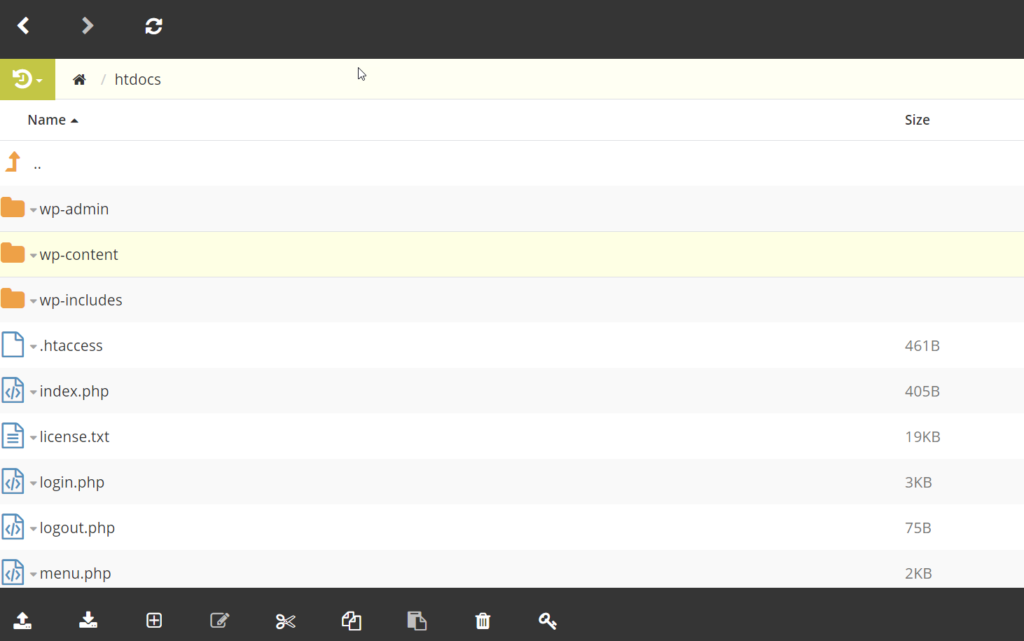
Im Installationsverzeichnis können Sie .htaccess sehen. Wenn Ihr Server die Datei nicht anzeigt, müssen Sie die Option zum Anzeigen versteckter Dateien aktivieren Möglichkeit. Das zu tun:
- Gehen Sie im Dateimanager zum Abschnitt Dateien
- Drücken Sie oben rechts auf die Schaltfläche Einstellungen
- Gehen Sie zur Registerkarte Einstellungen und aktivieren Sie die Option Versteckte Dateien anzeigen
- Speichern Sie die Änderungen
Wenn Sie einen FTP-Client verwenden, können Sie die versteckten Dateien anzeigen, indem Sie zu Server > Anzeige versteckter Dateien erzwingen gehen.
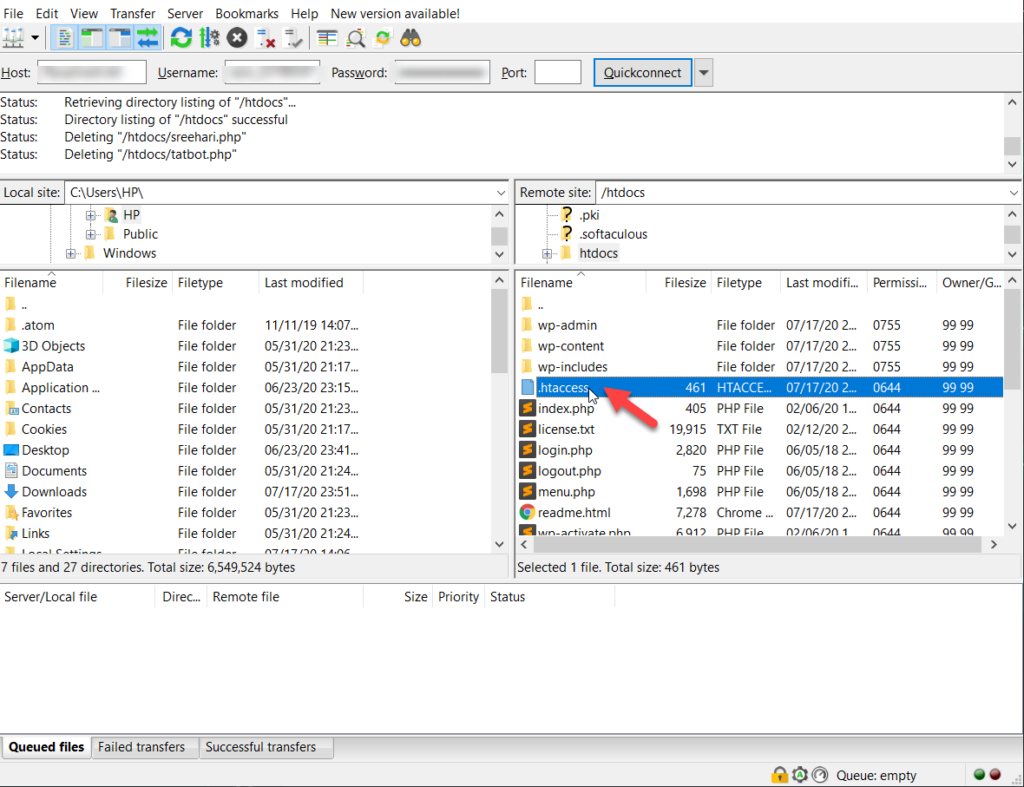
So reparieren Sie die .htaccess-Datei in WordPress
Nachdem Sie es gefunden haben, sehen wir uns an, wie Sie die .htaccess-Datei in WordPress reparieren können. Dazu können Sie Folgendes verwenden:
- Der Dateimanager
- Ein FTP-Client
Mal sehen, wie Sie es mit beiden Methoden machen können.
1. Über den Dateimanager
Melden Sie sich zunächst bei Ihrem Control Panel an.
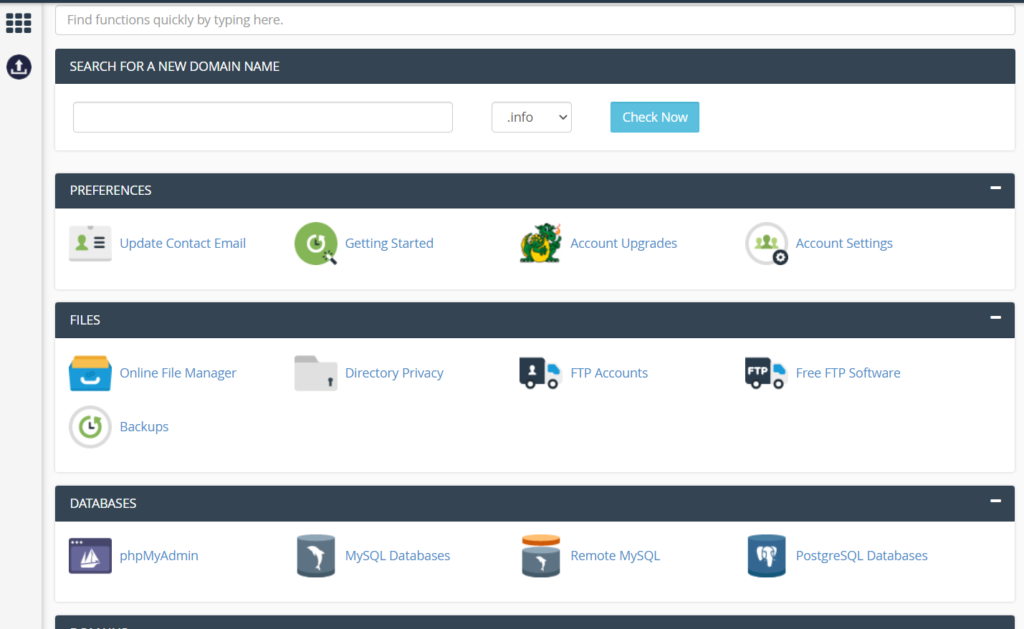
Öffnen Sie dann den Dateimanager und wechseln Sie in das Verzeichnis, in dem Sie WordPress installiert haben.
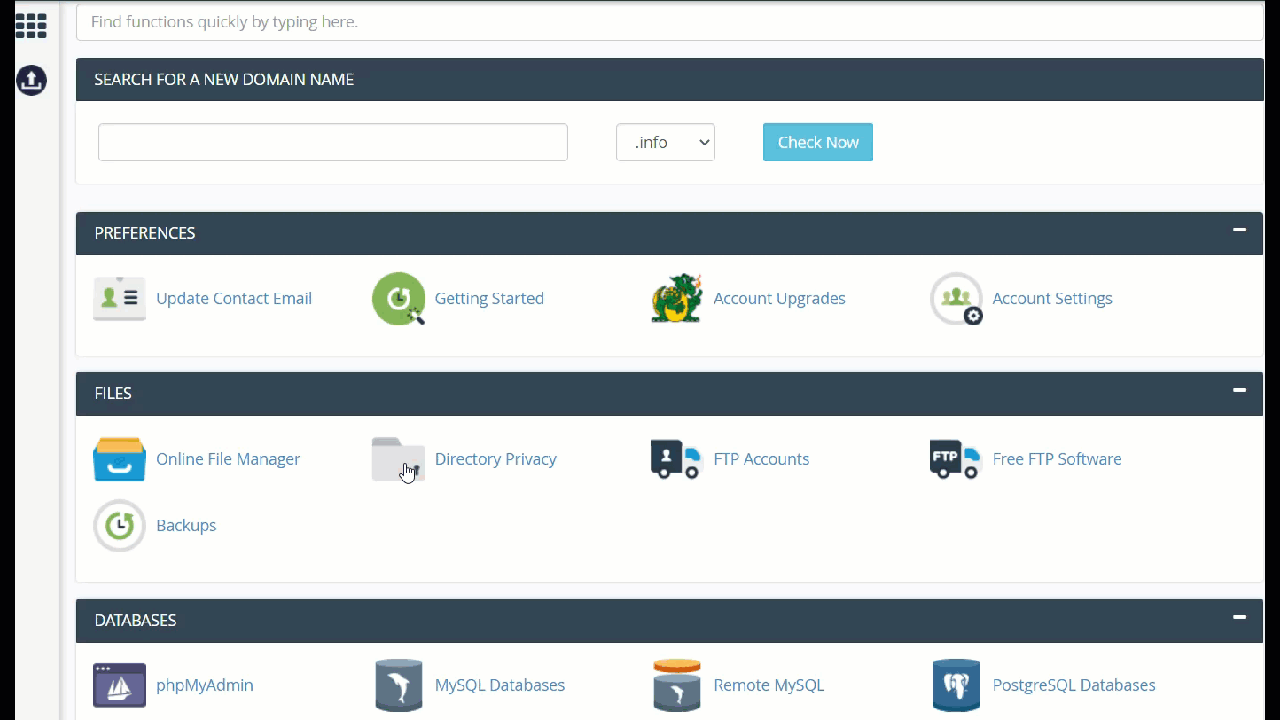
Dort sehen Sie die .htaccess -Datei. Wenn Sie es nicht finden können, aktivieren Sie die versteckten Dateien wie oben beschrieben.
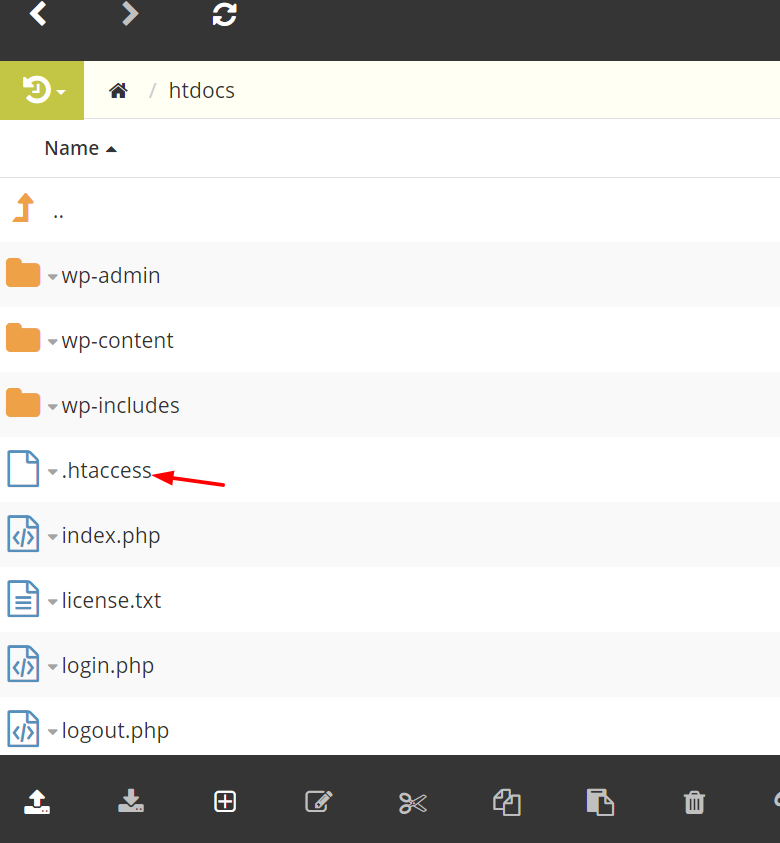
Um die Datei zu bearbeiten, klicken Sie mit der rechten Maustaste darauf und wählen Sie die Bearbeitungsoption. Dann wird die Datei in einem webbasierten Texteditor geöffnet. Von dort aus können Sie alle Anpassungen vornehmen.
Hier zeigen wir Ihnen beispielsweise, wie Sie einer bestimmten IP-Adresse den Zugriff auf Ihre Website verweigern können.
<Beschränke POST ERHALTEN> Befehl zulassen, verweigern verweigern von xxx.xxx.xx.x von allen zulassen </Limit>
Ersetzen Sie in der dritten Zeile einfach die IP-Adresse durch die IP des Besuchers.
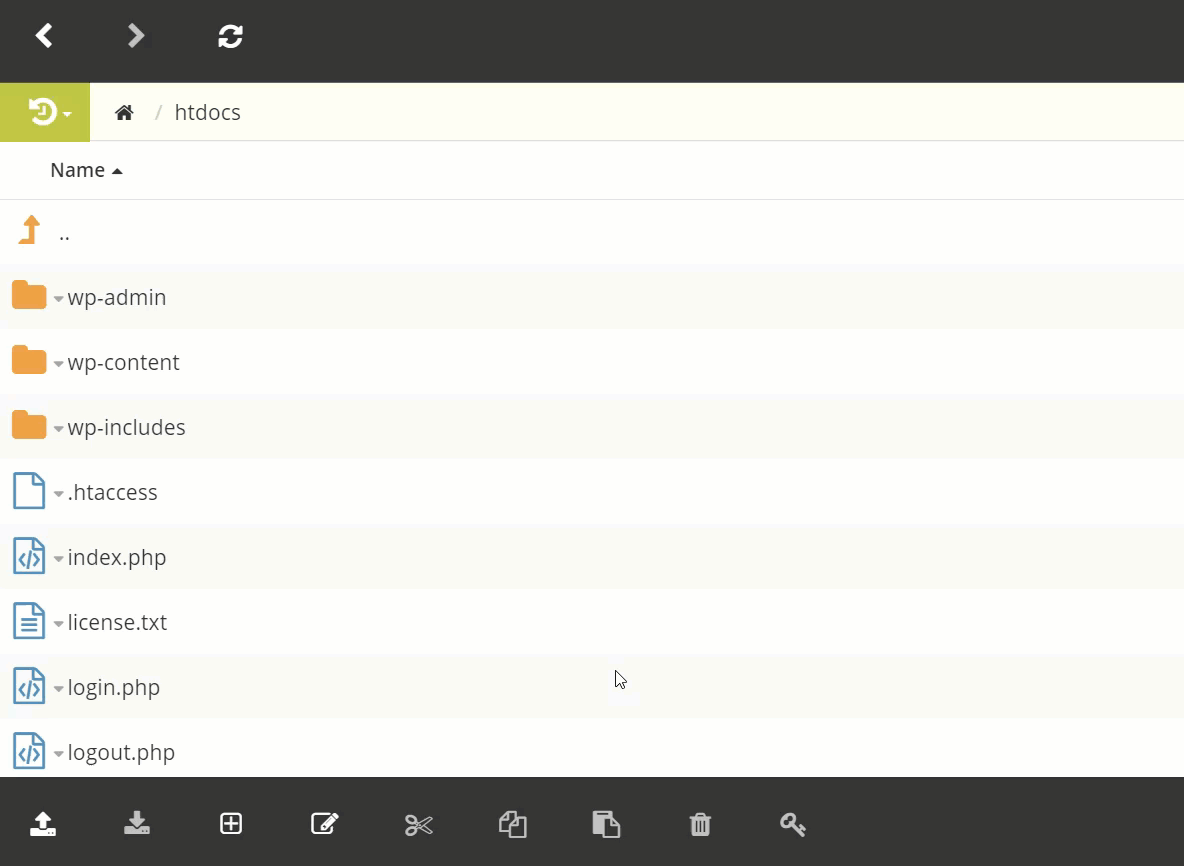

Speichern Sie schließlich die Änderungen und sie werden sofort auf dem Server wiedergegeben.
2. Über den FTP-Client (FileZilla)
Für diese Methode müssen Sie ein FTP-Konto erstellen, falls Sie noch keines haben. Sie können ein FTP-Konto erstellen, indem Sie sich bei Ihrem cPanel anmelden und auf den Abschnitt FTP-Konten klicken.
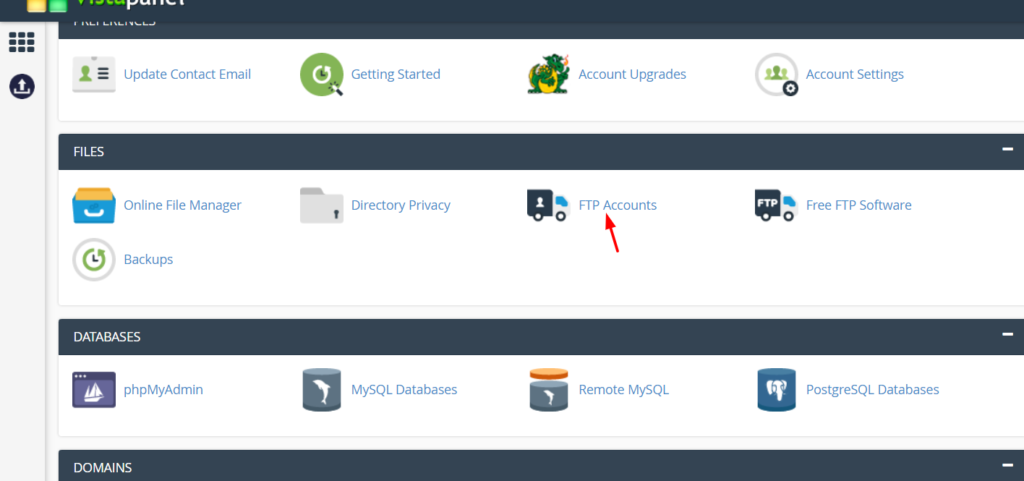
Dort können Sie alle aktiven FTP-Konten sehen, die Sie auf Ihrem Server haben.

Außerdem können Sie mit demselben Assistenten auch neue Konten erstellen. Nachdem Sie ein Konto erstellt haben, müssen Sie die FileZilla-Software herunterladen. Verwenden Sie nach der Installation die FTP-Anmeldeinformationen, um sich bei Ihrem Server anzumelden. Wechseln Sie dann in das Verzeichnis public_html/htdocs .
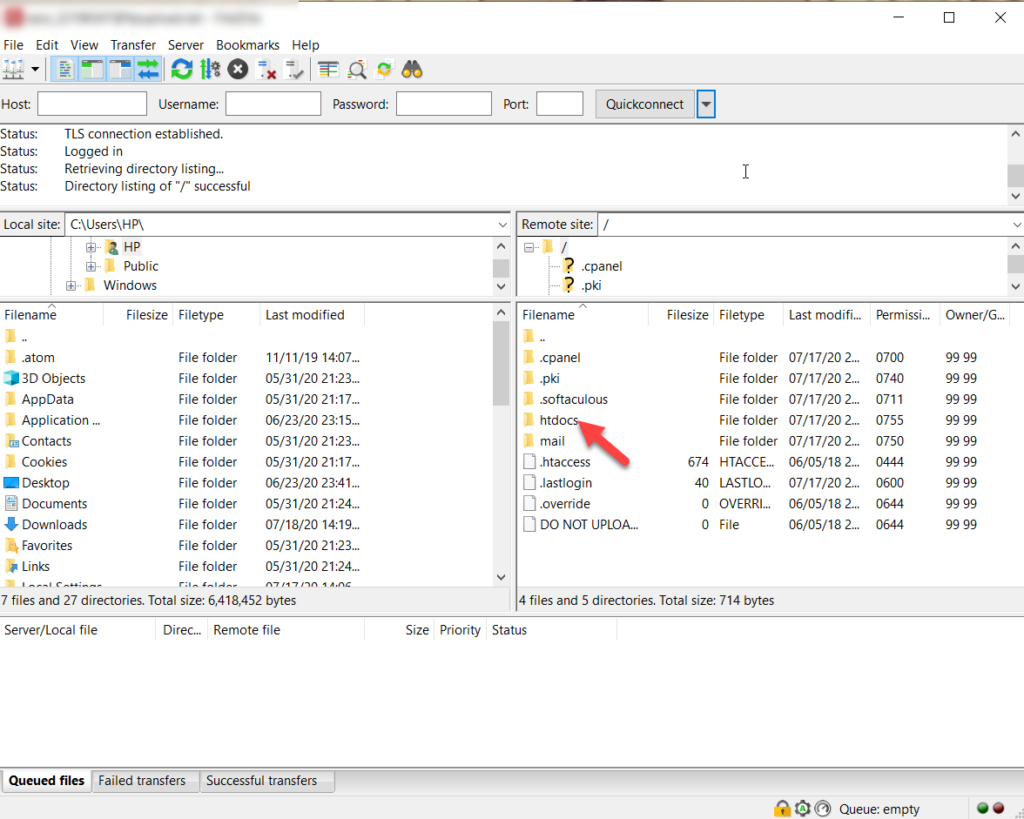
Mit den WordPress-Core-Dateien können Sie die .htaccess -Datei sehen.
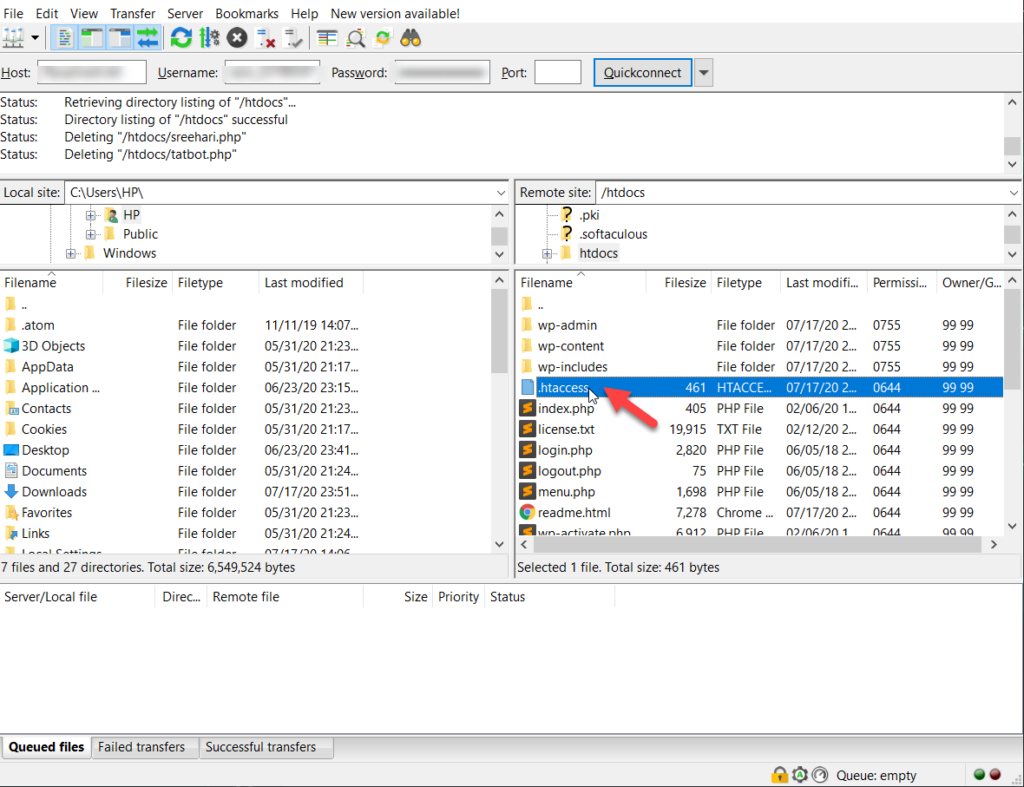
Mit einem Texteditor können wir den Inhalt sehen, bearbeiten und auf den Server hochladen. Klicken Sie also mit der rechten Maustaste auf die .htaccess -Datei und wählen Sie die Option Anzeigen/Bearbeiten .
HINWEIS : Wir empfehlen Ihnen, die Datei zur sicheren Aufbewahrung auf Ihren Computer herunterzuladen.
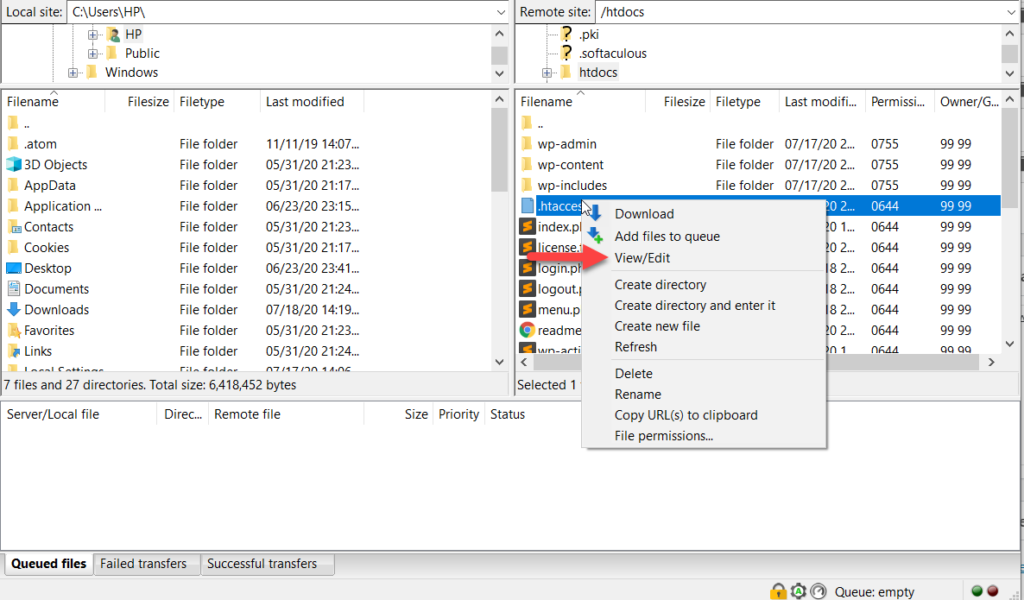
Anschließend wird die Datei in einem Texteditor geöffnet.
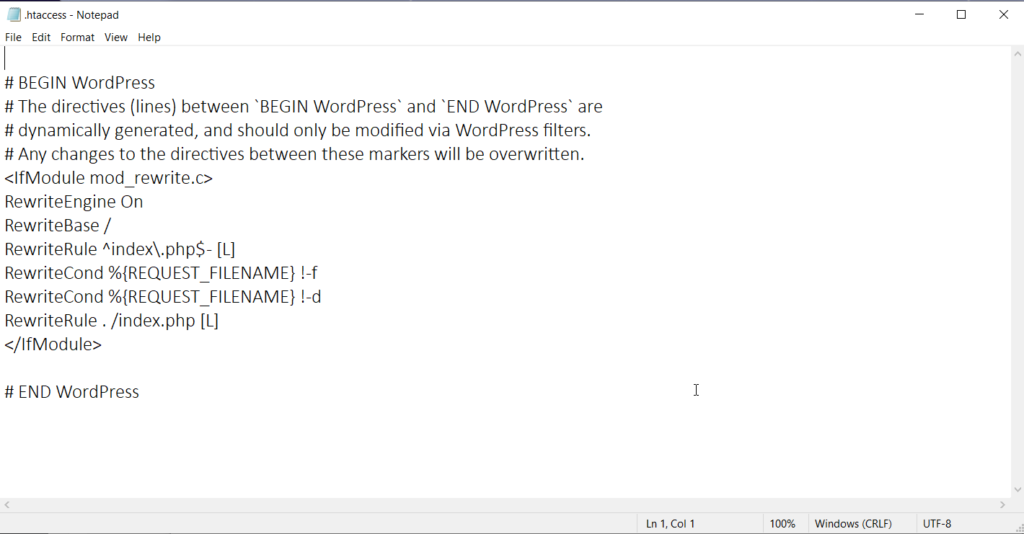
Sie können die Datei von dort aus ändern und auf dem Server speichern. Zum Beispiel werden wir das Durchsuchen von Verzeichnissen über .htaccess deaktivieren. Der Code dafür ist folgender:
Optionen -Indizes
Nachdem Sie den Code in Ihre .htaccess -Datei eingefügt haben, laden Sie ihn wieder auf den Server hoch und die Änderungen werden übernommen.
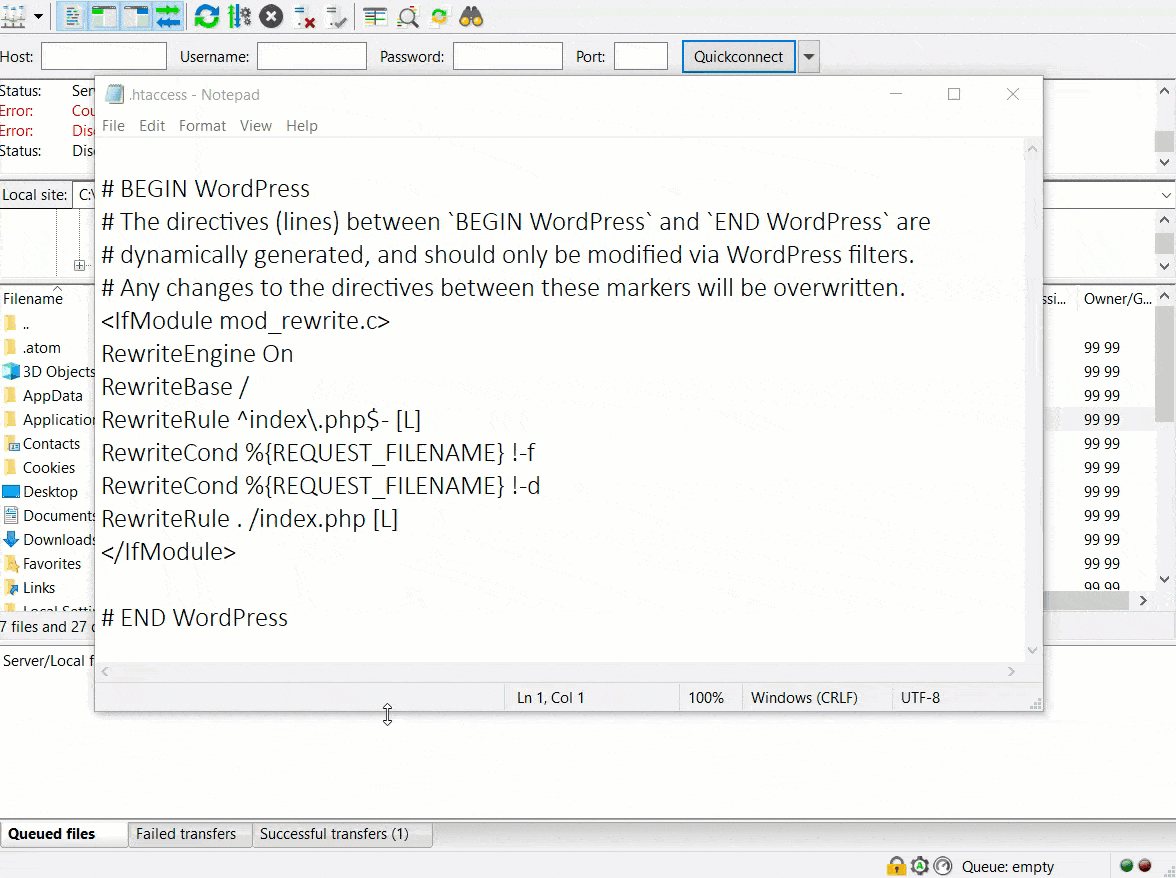
Bonus
Wenn Sie ein SEO-Plugin wie Yoast, Rank Math oder All In One SEO Pack verwenden, wissen Sie vielleicht, dass die meisten dieser SEO-Plugins mit einer integrierten . htaccess- Editor. Auf diese Weise können Sie die .htaccess-Datei in WordPress bearbeiten oder reparieren.
Wir zeigen Ihnen diese Methode beispielsweise anhand des Plugins Rank Math. Unter den allgemeinen Einstellungen sehen Sie eine Option zum Bearbeiten der .htaccess -Datei.
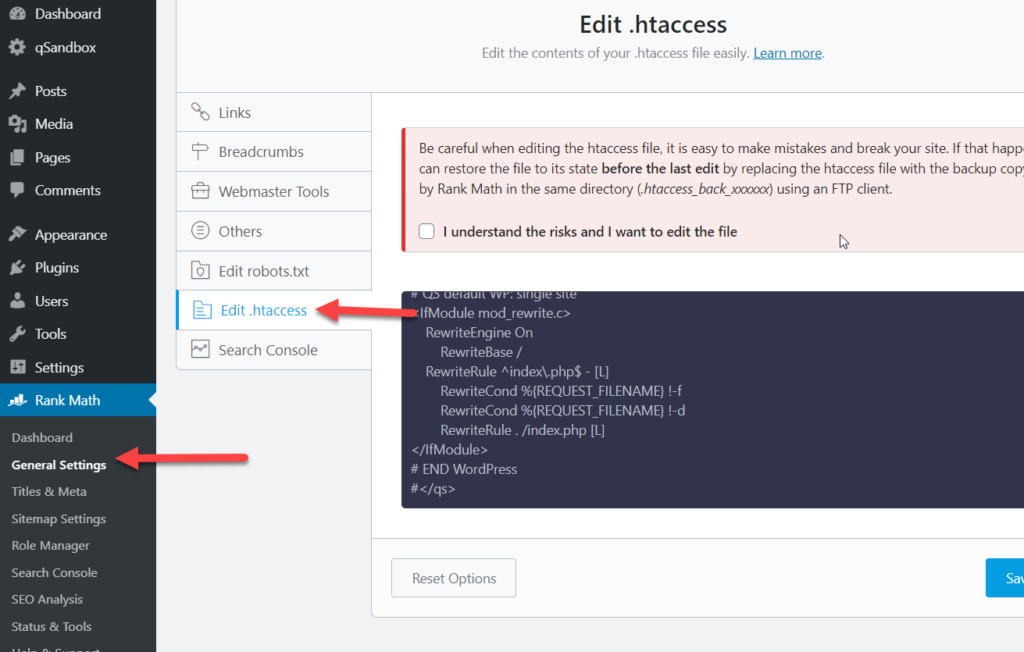
Wenn Sie also die .htaccess -Datei Ihrer Website ändern müssen, müssen Sie nur zu den Einstellungen des Plugins gehen, die Datei nach Ihren Bedürfnissen bearbeiten und auf die Schaltfläche Änderungen speichern klicken.
Wenn Sie Yoast SEO verwenden, ist der Prozess ähnlich. Unter dem Bereich Tools finden Sie den .htaccess- Editor.
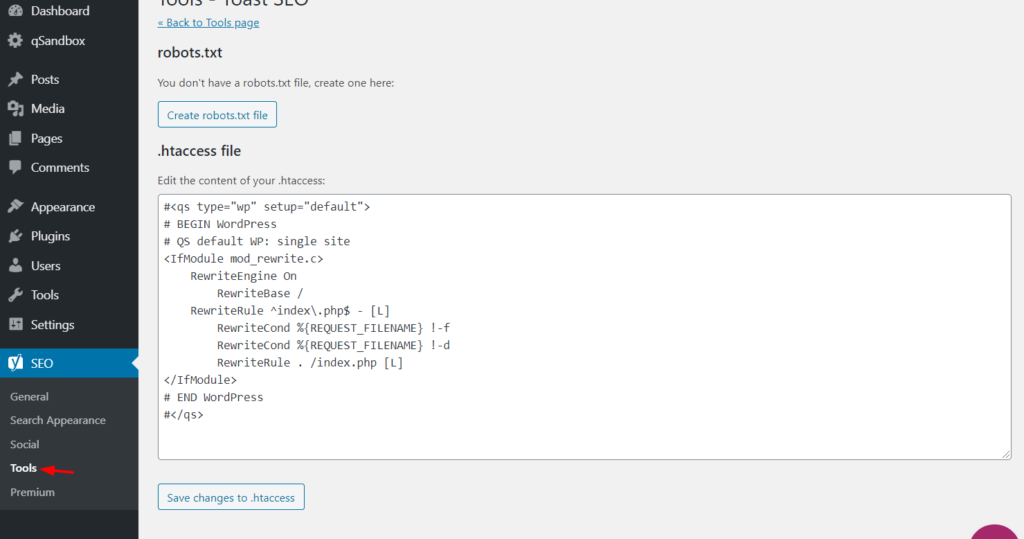
Fazit
Alles in allem ist die htaccess-Datei sehr leistungsfähig. Wenn Sie sie also bearbeiten und reparieren, können Sie einige Probleme in WordPress lösen und das Beste aus Ihrer Website machen. Hier haben wir Ihnen drei verschiedene Methoden zum Bearbeiten der . htaccess :
- Über den Dateimanager
- Mit einem FTP-Client
- Durch SEO-Plugins
Alle drei Methoden sind ziemlich einfach. Wenn Sie Zugriff auf das Backend haben und ein SEO-Plugin wie Rank Math oder Yoast verwenden, ist die dritte Methode möglicherweise die einfachste, da Sie die Änderungen über die Plugin-Einstellungen vornehmen können. Andernfalls müssen Sie sich bei Ihrem cPanel anmelden oder einen FTP-Client wie FileZilla verwenden.
Wenn Sie hingegen aus Ihrem Admin-Bereich ausgesperrt sind, wird die FTP-Methode bevorzugt. Wie wir bereits erwähnt haben, ist es aus Sicherheitsgründen eine gute Idee, eine Kopie der htaccess -Datei auf Ihr System herunterzuladen. Auf diese Weise können Sie, falls die Änderungen Probleme verursachen, die geänderte .htaccess -Datei vom Server löschen und die ursprüngliche hochladen.
So können Sie also die .htaccess-Datei in WordPress reparieren. Wenn Sie nach weiteren WordPress-Tutorials und -Rezensionen suchen, schauen Sie sich gerne unseren Blog an.
Kennst du noch andere Methoden? Bitte teilen Sie uns Ihre Erfahrungen im Kommentarbereich unten mit!
